很多人不知道Microsoft Edge浏览器怎么导入书签?今日为你们带来的文章是Microsoft Edge浏览器导入书签的方法,还有不清楚小伙伴和小编一起去学习一下吧。
第一步:打开Microsoft Edge浏览器,进入首页(如图所示)。
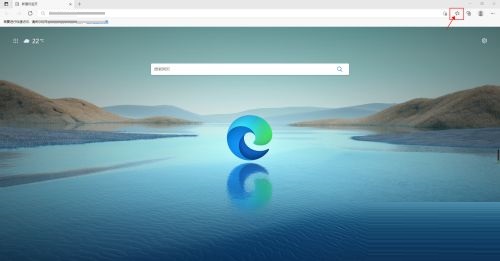
第二步:点击左上角的收藏夹按钮,然后再点击下拉框中的【···】按钮(如图所示)。
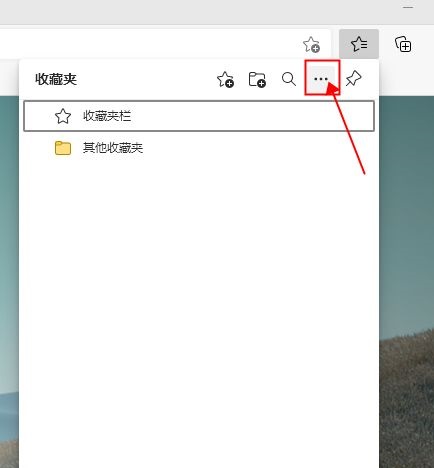
第三步:在新的面板中点击【导入收藏夹】(如图所示)。
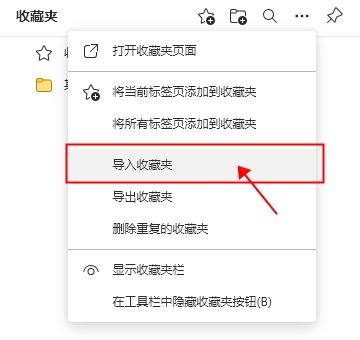
第四步:打开导入浏览器数据界面,导入位置选择【收藏夹或书签HTML文件】(如图所示)。
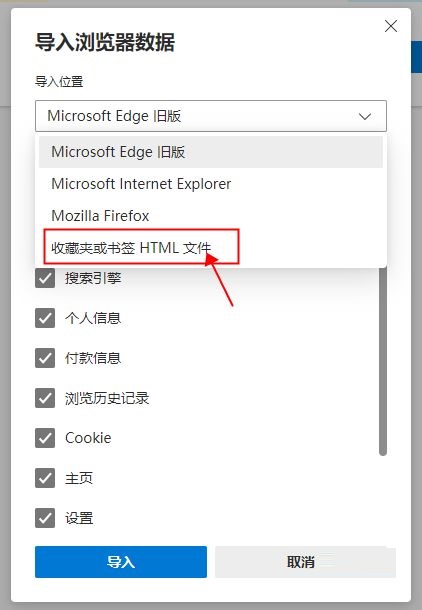
第五步:然后点击【选择文件】按钮(如图所示)。
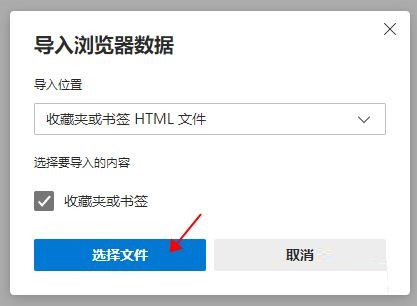
第六步:选择之前保存好的书签文件,点击【打开】(如图所示)。
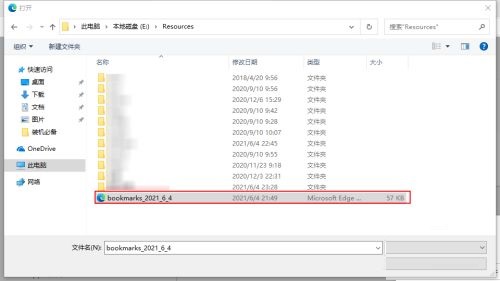
第七步:弹出“全部完成”提示框,书签导入完成(如图所示)。
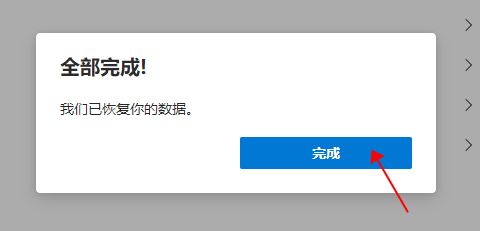
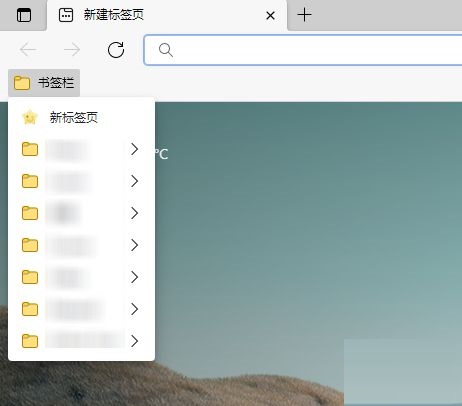
- win11蓝牙无法连接怎么办?win11蓝牙无法连接的解决方法
- 怎么下载Win11专业版?2022Win11永久激活专业版下载
- 微星小飞机怎么显示CPU?微星小飞机显示CPU的方法
- 最新版Win7系统下载 2022年Win7系统旗舰版镜像下载
- 电脑重装如何在线进行?石大师在线重装系统步骤来了!
- 英特尔处理器怎么区分第几代?CPU怎么看是第几代?
- Win10需要来自system的权限才能删除怎么解决?
- Win10电脑需要安装杀毒软件吗?
- Win11怎么设置让CPU性能全开?Win11CPU怎么设置高性能模式?
- Win11笔记本省电模式怎么开启?Win11电脑节电模式打开方法
- Win10新窗口开启很小怎么办?Win10新窗口开启很小的解决方法
- Win10图片密码要如何设置?Win10图片密码设置的方法
- Win11分磁盘怎么分?Win11系统怎么分磁盘?
- Edge如何添加兼容性站点?Edge添加兼容性站点的方法
- Wps如何引入目录样式?Wps引入目录样式的方法
- Virtualbox增强功能安装不了怎么办?Virtualbox增强功能安装失败的解决办法
- 电脑怎么重装Win10系统?一键重装Win10系统的教程
- 宏基笔记本如何重装Win11系统?宏基笔记本重装Win11的方法
- Microsoft edge自动翻译怎么打开?开启edge浏览器自动翻译的方法
- 安装win10找不到任何设备驱动程序怎么办?
- 我们找不到任何驱动器,要获取存储设备驱动程序,请单击"加载驱动程序"
- Logitech G HUB一直加载怎么办?解决Logitech G HUB一直在加载问题的方法
- 电脑怎样重装系统Win7旗舰版?
- 安装win11找不到任何驱动器怎么办?
- 联想预装Win11改Win10的方法
- 拼多多评论采集 V2.49
- KSA-Kanxue Security Access v2.64
- ultimate vocal remover5 v2.56
- Ultimate Vocal Remover GUI v5.4.0
- 拼多多评论采集 V2.49
- KSA-Kanxue Security Access v2.64
- 模型派 v2.3.0
- ultimate vocal remover5 v2.56
- Ultimate Vocal Remover GUI v5.4.0
- OpenJDK11 v11.0.14
- 2217游戏盒子 V1.2.1.0411 官方安装版
- 游窝游戏盒 V1.2.0.8 官方安装版
- 1357wan游戏盒子 V1.0 官方安装版
- 斗蟹游戏盒子 V2.0.0.2 官方安装版
- 极品飞车热度修改器下载GameBuff最新版 vV1.3.173.416
- 学园构想家十项修改器 v2024.07.13
- 合金弹头进攻:重装上阵六项修改器 v2024.07.13
- 好公司十二项修改器 v2024.07.13
- 龙珠斗士Z六项修改器 v2024.07.13
- 卡库远古封印十四项修改器 v2024.07.13
- steel band
- steel drum
- steel grey
- steel mill
- steel wool
- steelworker
- steelworks
- steely
- steep
- steepen
- 哪个是哪个(相似动物大图鉴)
- Access数据库管理(普通高等教育十二五规划教材)
- 水工机械技术2010年论文集
- 建筑设备(高职高专土建类精品规划教材)
- 建筑工程项目管理(高职高专土建类精品规划教材)
- Photoshop图形图像处理实用教程(CS4中文版普通高等教育十二五规划教材)
- 新型双向硬密封大口径旋球阀现代设计方法与技术
- 包装教学与设计(平面设计专业现代服务领域技能型人才培养模式创新规划教材)
- 三维游戏动画简明教程(普通高等教育面向21世纪动漫系列教材)
- Visual C#2008程序设计案例教程(全国高职高专十二五规划教材)
- [BT下载][花青歌][更至10集][国语中字][HD-MP4][1080P] 剧集 2024 大陆 剧情 连载
- [BT下载][你也有今天][更至19集][国语中字][HD-MP4][1080P] 剧集 2024 大陆 剧情 连载
- [BT下载][侠探杰克 第二季][更至07集][英语中英双字][HD-MP4][1080P] 剧集 2023 美国 剧情 连载
- [BT下载][偶然的社长 第三季][更至12集][韩语中字][HD-MP4][1080P] 剧集 2023 韩国 真人 连载
- [BT下载][跟我说爱我][更至14集][韩语中字][HD-MP4][1080P] 剧集 2023 韩国 爱情 连载
- [BT下载][黑土无言][更至06集][国语中字][HD-MP4][1080P] 剧集 2023 韩国 爱情 连载
- [BT下载][请和我的老公结婚][更至04集][韩语中字][HD-MP4][1080P] 剧集 2023 韩国 爱情 连载
- [BT下载][青之驱魔师 岛根启明结社篇][第02集][WEB-MKV/1.35G][简繁英字幕][4K-2160P][流媒体][ZeroTV] 剧集 2024 日本 动画 连载
- [BT下载][伯特伦旅馆之谜][第01-02集][BD-MKV/10.87G][简繁英字幕][1080P][蓝光压制][ZeroTV] 剧集 更 早 英国 剧情 连载
- [BT下载][伯特伦旅馆之谜][第01-02集][BD-MKV/7.25G][简繁英字幕][1080P][H265][蓝光压制][ZeroTV] 剧集 更 早 英国 剧情 连载